13 melhores truques e dicas do Gmail
O Gmail é definitivamente um dos servidores de email mais populares do mundo, mais nem todo mundo conhece todas as opções e ferramentas que o serviço do Google oferece aos seus usuários. Para que você conheça algumas das características e funções mais avançadas ou escondidas dele, confira nossa lista com os 13 melhores truques e dicas do Gmail!
1. Cancelar o envio de um email
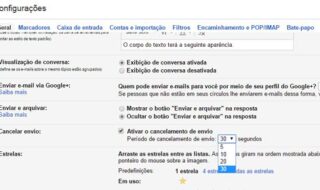
Com esta opção ativada, você ainda poderá decidir quanto tempo terá para cancelar um email depois que ele for enviado, sendo 30 segundos o tempo máximo.
2. Leia seus email offline
Nem sempre dá para contar com uma boa conexão com a internet, mas pelo menos o Google nos dá a opção de conferir nossos emails no modo offline!
Para fazer isso, vá em suas configurações e selecione a aba “Off-line”. Lá você só verá a opção de instalar uma extensão do Google Chrome que permite que você leia seus emails em qualquer ocasião.
3. Importe outras contas de email para o Gmail
Ter que ficar verificando várias contas de emails pode ser meio cansativo, mas é possível juntar tudo no Gmail se quiser facilitar as coisas.
Para fazer isso, vá em suas configurações novamente e escolha a aba “Contas e Importação” desta vez. Clique na opção “Importar contatos e mensagens” e siga as instruções detalhadas que o Gmail dará para configurar suas contas apenas no serviço do Google.
4. Envie mensagens com outro endereço de email
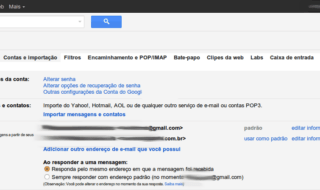
Adicione o endereço de email que preferir e siga qualquer outra instrução que o Gmail possa dar para configurar sua conta rapidinho.
5. Adicione emails em suas tarefas
Às vezes, acabamos ficando sem tempo de responder alguns emails e os deixamos para depois. O problema é quando nos esquecemos completamente de responder, gerando situações bem chatas.
Para impedir que isso aconteça, é possível adicionar certos emails (aqueles que você quer lembrar de responder) em suas tarefas. Basta abrir o email em questão, clicar no menu “Mais” e selecionar a opção “Adicionar às tarefas”. Isso fará com que você seja lembrado pelo Google Agenda mais tarde.
6. Ative mensagens automáticas
Você já deve ter recebido alguma vez um daqueles emails automáticos que as pessoas programam para responder mensagens nas férias. O bacana é que não é nem um pouco difícil de adicionar esta função à sua conta!
Basta ir em suas configurações gerais e clicar em “Resposta automática de férias”. Personalize sua mensagem da forma que preferir e salve suas alterações para terminar o processo.
7. Dê acesso seguro de sua conta para outras pessoas
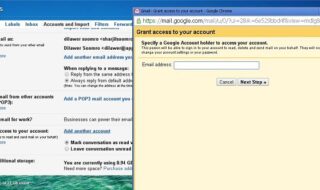
Para fazer isso, vá na aba “Contas e importação” nas configurações e clique em “Adicionar outra conta”. É importante lembrar que esta pessoa poderá ler e responder seus email específicos, então só adicione pessoas em quem confie.
8. Use a busca avançada
Para encontrar coisas específicas entre os seus emails, a melhor solução é utilizar a busca avançada. Para fazer isso, clique uma vez na caixa de pesquisa na parte superior da tela e você deverá notar que uma pequena seta cinza aparece bem discretamente na parte direita.
Clique nela e você terá diversas opções para detalhar sua pesquisa e achar mais facilmente o que estava procurando!
Leia também: Como criar um email do Gmail
9. Veja a atividade mais recente na sua conta
Se estiver achando que alguém está usando ou acessando sua conta sem você saber, há uma maneira extremamente simples de descobrir. Basta descer até o fim de sua caixa de entrada e verá uma opção bem pequena no canto direito inferior da tela: “Última atividade da conta”. Clique em “Detalhes” e você verá todos os lugares e detalhes de onde e quando sua conta foi acessada.
Assim, dá para descobrir facilmente se outra pessoa estava logada em sua conta.
10. Encerre sua atividade em um dispositivo
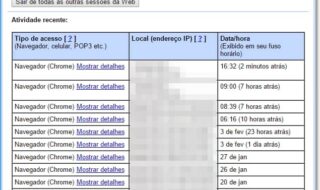
A forma mais fácil de fazer isso, é simplesmente clicando na opção “Sair de todas as outras sessões da Web”. Desta forma, os outros dispositivos deixarão de estar conectados com seu Gmail, deixando sua experiência bem mais segura.
11. Envie mensagens de voz
Essa é bem simples: Se quiser enviar mensagens de voz diretamente no seu email, vá na aba “Labs” em suas configurações e ative a opção “Player do Google Voice no email”.
A única coisa é que você precisa ter uma conta no Google Voice, algo bem simples e gratuito de se fazer.
12. Ative o botão de “Enviar e arquivar”
Para não perder tempo selecionando vários emails na caixa de entrada para arquivá-los, você pode simplesmente ativar o botão de enviar e arquivar um email, uma função que faz esse processo automaticamente com um clique seu.
Para isso, vá novamente para a aba “Geral” nas configurações e selecione a opção “Mostrar Enviar e arquivar na resposta”.
13. Mude o tema do Gmail
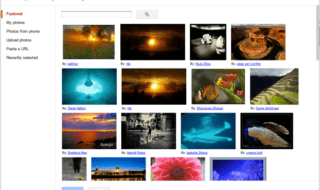
Para fazer isso, basta ir no ícone de engrenagem (o das configurações) e escolher a opção “Temas”. Então, será possível escolher entre diversos temas diferentes para o seu email, sendo que você pode até escolher entre fotos que estejam salvas no seu PC
Gostou das nossas dicas do Gmail? Diga para gente se você souber mais alguns truques envolvendo o email do Google!





